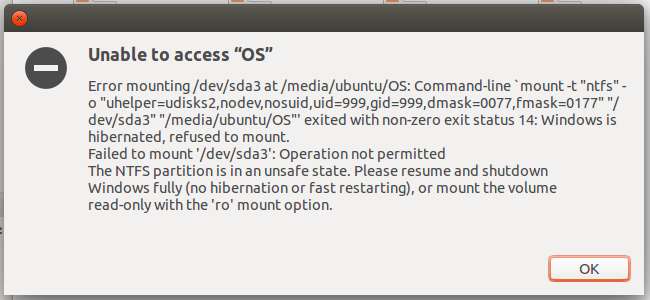
ถ้าคุณคือ dual- บูตลินุกซ์ ควบคู่ไปกับ Windows 10, 8 หรือ 8.1 และคุณต้องการติดตั้งพาร์ติชันระบบ Windows ของคุณและเข้าถึงไฟล์คุณจะประสบปัญหา คุณจะเห็นข้อผิดพลาดว่า“ พาร์ติชัน NTFS ถูกไฮเบอร์เนต” เนื่องจากคุณลักษณะการบูตแบบไฮบริดใหม่ทำให้คุณไม่สามารถเข้าถึงไฟล์ได้
ข้อความนี้อาจสร้างความสับสนหากคุณไม่ได้คาดหวัง เพียงแค่ปิดระบบ Windows ของคุณตามปกติจากนั้น Linux จะอ้างว่าระบบอยู่ในโหมดไฮเบอร์เนต แต่คุณไม่ได้ทำ จำศีล มัน. นั่นเป็นเพราะระบบ Windows สมัยใหม่จะจำศีลอย่างมีประสิทธิภาพเมื่อใดก็ตามที่คุณปิดเครื่องตามปกติ
ทุกอย่างเกี่ยวกับ Hybrid Boot
ที่เกี่ยวข้อง: วิธีการต่อเชื่อมและใช้ exFAT Drive บน Linux
เมื่อคุณปิดระบบ Windows ที่ทันสมัยระบบจะไม่ปิดโดยสมบูรณ์ตามค่าเริ่มต้น แต่จริงๆแล้วมันจะจำศีลและเมื่อคุณบูตอีกครั้งระบบจะโหลดสถานะเริ่มต้นใหม่ ซึ่งจะทำให้กระบวนการเริ่มต้นเร็วขึ้น แต่ก็มีข้อเสียหากคุณใช้ Linux
ในการแก้ไขปัญหานี้คุณจะต้องปิดใช้งาน "การบูตแบบไฮบริด" หรือที่เรียกว่า "การเริ่มต้นอย่างรวดเร็ว" อย่างมีประสิทธิภาพ ข้อเสียเพียงประการเดียวคือระบบ Windows ของคุณจะบูตช้าลงเล็กน้อยหลังจากนั้น - อาจเกี่ยวกับ Windows 7 ที่มีความเร็วเท่ากันโดยไม่มีคุณสมบัติการบูตแบบไฮบริดบูตที่
คุณไม่จำเป็นต้องติดตั้งอะไรเพิ่มเติมในการแจกจ่าย Linux ทั่วไป การกระจาย Linux เช่น Ubuntu รวมถึง ntfs-3g และจะติดตั้งระบบไฟล์ NTFS ตามปกติไม่เหมือน ระบบไฟล์ exFAT ที่ต้องการซอฟต์แวร์เพิ่มเติม
รีสตาร์ทหรือปิดเครื่องทั้งหมด
Windows ไม่ใช้การบูตแบบไฮบริดเมื่อคุณ "รีสตาร์ท" พีซีของคุณ วิธีนี้ช่วยให้มั่นใจได้ว่าหากมีปัญหาระบบปฏิบัติการการรีสตาร์ทคอมพิวเตอร์จะลบสถานะเริ่มต้นของระบบนั้นอย่างสมบูรณ์และสร้างขึ้นมาใหม่
ดังนั้นหากคุณใช้ Linux แบบ dual-boot อย่าลืมเลือกตัวเลือก“ รีสตาร์ท” ใน Windows แทนตัวเลือก“ ปิดเครื่อง” เมื่อใดก็ตามที่คุณต้องการเปลี่ยนไปใช้ Linux Windows จะปิดตามปกติเมื่อคุณรีสตาร์ท
ในการป้องกันไม่ให้ Windows ทำเช่นนี้และบังคับให้ปิดเครื่องโดยสมบูรณ์คุณสามารถกดปุ่ม Shift ค้างไว้ในขณะที่คุณคลิกตัวเลือก“ ปิดเครื่อง” ใน Windows Windows จะปิดเครื่องโดยสมบูรณ์เมื่อคุณกดปุ่ม Shift ค้างไว้ด้วย
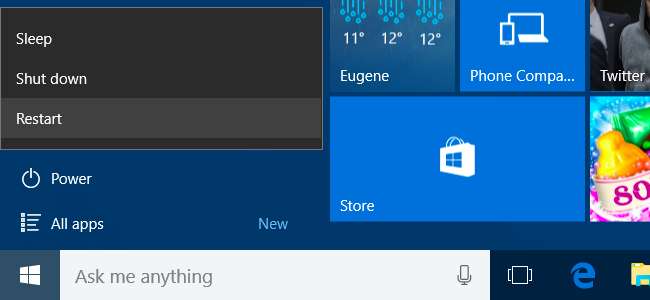
ไม่ว่าคุณจะใช้ตัวเลือกใดจากนั้นคุณสามารถบูตกลับเข้าสู่ Linux และติดตั้งพาร์ติชันระบบ Windows ของคุณและเข้าถึงไฟล์ได้โดยคลิกที่ Nautilus หรือตัวจัดการไฟล์บนเดสก์ท็อป Linux ของคุณ
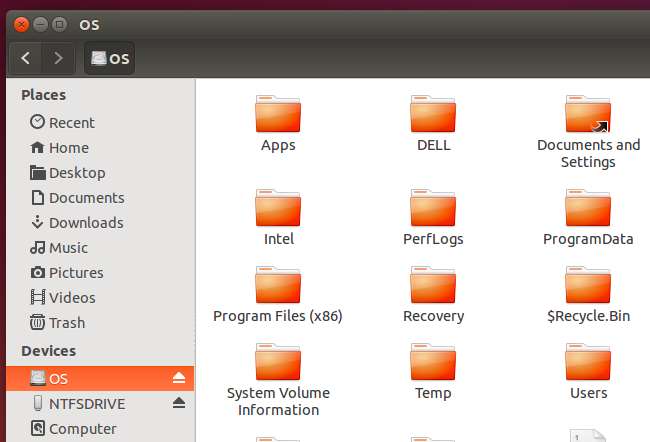
ปิดใช้งาน Hybrid Boot อย่างถาวร
หากคุณไม่ต้องการกังวลเกี่ยวกับเรื่องนี้และต้องการปลดล็อกการบูตแบบไฮบริดทั้งหมดเพื่อให้ชีวิตของคุณง่ายขึ้นโดยเสียค่าใช้จ่ายของกระบวนการบูต Windows ที่ช้าลงแน่นอนคุณสามารถทำได้ นอกจากนี้ยังจำเป็นในบางกรณีที่ฮาร์ดแวร์ของคอมพิวเตอร์ไม่สามารถรองรับการบูตแบบไฮบริดได้ด้วยเหตุผลบางประการ หลังจากที่คุณปิดใช้งาน Windows 10, 8 และ 8.1 จะทำงานเหมือนกับ Windows 7 มากขึ้นและคุณจะสามารถติดตั้งพาร์ติชันได้อย่างง่ายดายโดยไม่ต้องเล่นซอจาก Linux
ในการดำเนินการนี้ให้บูตเข้าสู่ Windows เปิดแผงควบคุมแล้วคลิก“ ฮาร์ดแวร์และเสียง” คลิก“ เปลี่ยนการทำงานของปุ่มเปิด / ปิด” ภายใต้ตัวเลือกการใช้พลังงาน
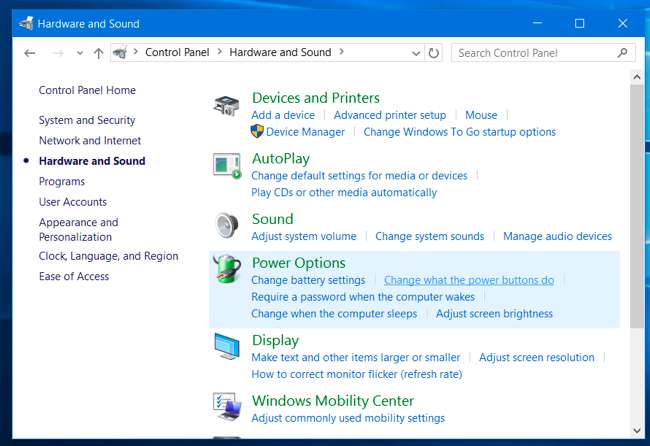
ที่ด้านบนของหน้าต่างที่ปรากฏขึ้นให้คลิกลิงก์“ เปลี่ยนการตั้งค่าที่ไม่สามารถใช้งานได้ในขณะนี้” เลื่อนลงและยกเลิกการเลือกตัวเลือก“ เปิดการเริ่มต้นอย่างรวดเร็ว (แนะนำ)” คลิก "บันทึกการเปลี่ยนแปลง" เพื่อบันทึกการเปลี่ยนแปลงของคุณ
ในครั้งต่อไปที่คุณปิดเครื่อง Windows จะปิดตัวลงอย่างสมบูรณ์เช่นเดียวกับที่ Windows 7 เคยทำ
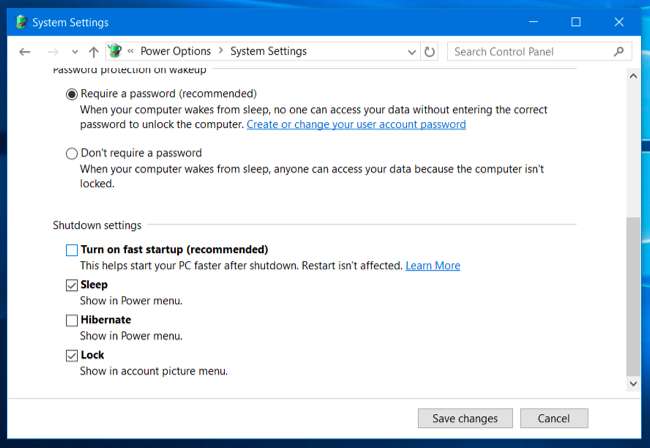
ให้ Linux ลบไฟล์ Hiberfile.sys
คุณสามารถให้ระบบ Linux ของคุณลบไฟล์ hiberfil.sys โดยอัตโนมัติเมื่อคุณพยายามเมานต์พาร์ติชันระบบนั้น จากนั้น Linux จะลบข้อมูลการบูตแบบไฮบริดของระบบและต่อเชื่อม Windows จะบูตช้าลงในครั้งต่อไปที่คุณบูต แต่หลังจากที่คุณทำเสร็จแล้วระบบจะสร้างข้อมูลการบูตแบบไฮบริดใหม่และจะใช้การเริ่มต้นอย่างรวดเร็วต่อไปจนกว่าคุณจะเชื่อมต่อจาก Linux อีกครั้งโดยล้างข้อมูล
นี่อาจเป็นการประนีประนอมที่ดี โปรดทราบว่าหากคุณจำศีลพีซีของคุณจริงและมีโปรแกรมใด ๆ ที่เปิดอยู่ระบบ Linux ของคุณจะลบไฟล์ไฮเบอร์เนต "ของจริง" พร้อมกับข้อมูลสำคัญของคุณอย่างสมบูรณ์หากคุณเปิดใช้งานตัวเลือกนี้ ไม่สามารถบอกความแตกต่างระหว่างไฟล์ไฮเบอร์เนตประเภทต่างๆ
คุณทำได้โดยการแก้ไขตัวเลือกการต่อเชื่อมของระบบไฟล์เพิ่มตัวเลือก“ remove_hiberfile” ข้อความแสดงข้อผิดพลาด ntfs-3g ที่คุณเห็นเมื่อคุณพยายามติดตั้งพาร์ติชันที่เปิดใช้งานไฮบริดบูตแนะนำให้คุณทำเช่นนี้ด้วย
บน Ubuntu 14.04 และการแจกแจงที่ทันสมัยอื่น ๆ ที่มีเครื่องมือ GNOME Disks คุณสามารถเปลี่ยนการตั้งค่านี้ได้ค่อนข้างง่าย เปิดเมนูแอปพลิเคชันของคุณค้นหา“ ดิสก์” และเปิดแอปพลิเคชันดิสก์
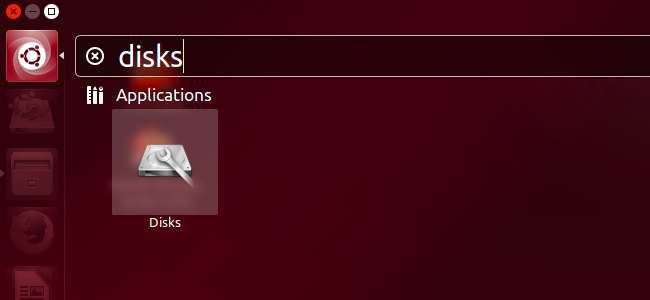
เลือกไดรฟ์ที่มีพาร์ติชันระบบ Windows จากนั้นเลือกพาร์ติชันระบบ Windows บนไดรฟ์นั้น จะเป็นพาร์ติชัน NTFS
คลิกไอคอนรูปเฟืองด้านล่างพาร์ติชันแล้วเลือก“ Edit Mount Options”
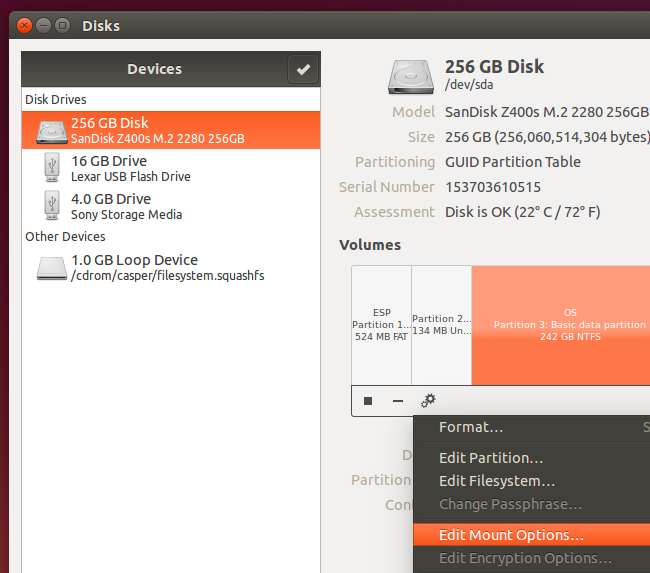
ปิดการใช้งานการตั้งค่า“ ตัวเลือกการติดตั้งอัตโนมัติ” ที่ด้านบนของหน้าต่าง ในกล่องตัวเลือกการเชื่อมต่อให้คัดลอกวางหรือพิมพ์ข้อความต่อไปนี้ที่ท้ายกล่องข้อความ:
, remove_hiberfile
คลิกตกลงและป้อนรหัสผ่านของคุณ ตอนนี้คุณสามารถลองติดตั้งพาร์ติชันได้โดยคลิกที่มันในตัวจัดการไฟล์ Nautilus อีกครั้ง ควรเมานต์ตามปกติแม้ว่าจะเปิดใช้งานการบูตแบบไฮบริดโดยระบบจะลบไฟล์ hiberfile.sys ที่น่ารำคาญนั้นออกโดยอัตโนมัติหากมีปัญหา
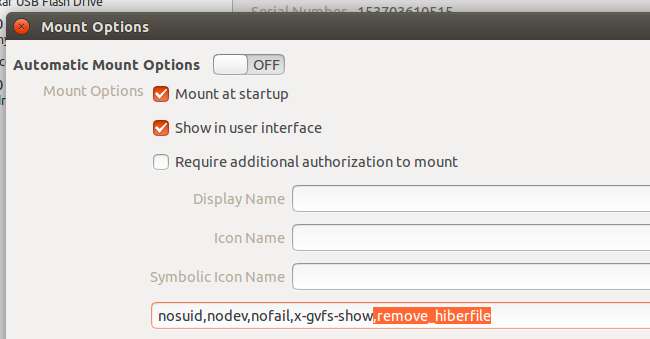
หากคุณกำลังบูตแบบคู่และต้องการเข้าถึงพาร์ติชัน NTFS แบบอ่าน - เขียนได้อย่างสมบูรณ์สิ่งนี้จำเป็น อย่างไรก็ตามคุณสามารถเลือกที่จะติดตั้งพาร์ติชันระบบ Windows ในโหมดอ่านอย่างเดียวเพื่อให้คุณสามารถเข้าถึงและดูไฟล์เท่านั้นไม่ต้องเปลี่ยนหรือเขียนลงในไดรฟ์ Linux สามารถติดตั้งไดรฟ์ระบบ Windows แบบอ่านอย่างเดียวแม้ว่าจะอยู่ในโหมดไฮเบอร์เนตก็ตาม







